在Word文档中添加横线是一项常见但非常实用的功能,无论是为了强调内容、分隔段落还是创建表格的边框,都可以通过多种方法来实现,以下是几种主要的方法:
使用下划线功能
1、插入文字后添加下划线:
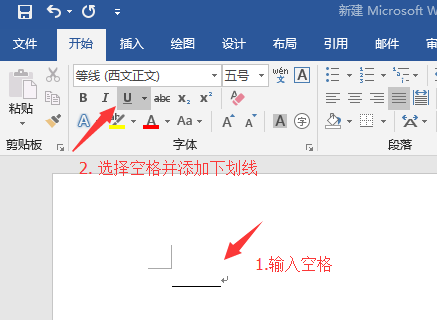
(1) 选择需要添加下划线的文字。
(2) 点击工具栏中的“开始”选项卡。
(3) 在“字体”组中,点击“下划线”按钮(通常是一个带有“U”字样的图标)。
2、直接输入带下划线的文字:
(1) 先输入文字。
(2) 然后选中这些文字,按照上述步骤应用下划线格式。
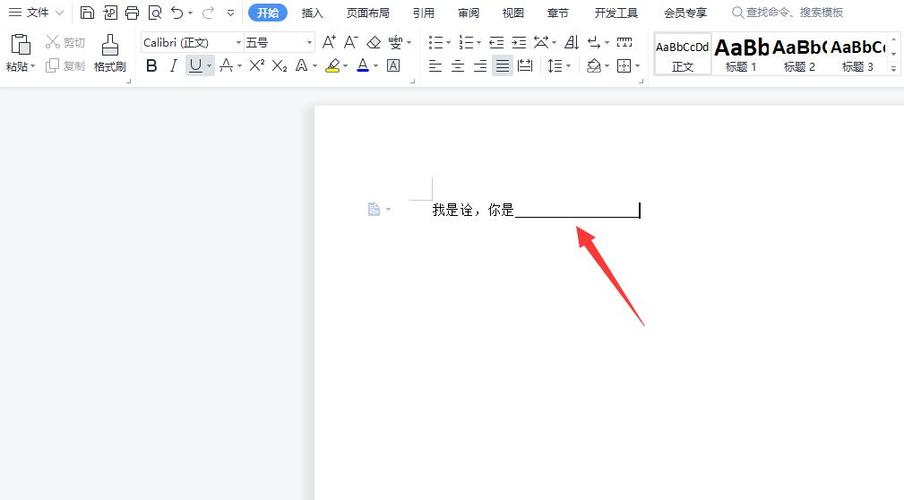
使用键盘快捷键
1、开启/关闭下划线模式:
(1) 按下Ctrl + U键组合,即可为选中的文字添加或移除下划线。
2、连续输入下划线:
(1) 在需要插入横线的位置按下Shift +(减号键),然后连续按几次减号键,根据需要的长度调整。
(2) 完成后按Enter键确认。
使用边框和底纹功能
1、为文本添加底部边框:
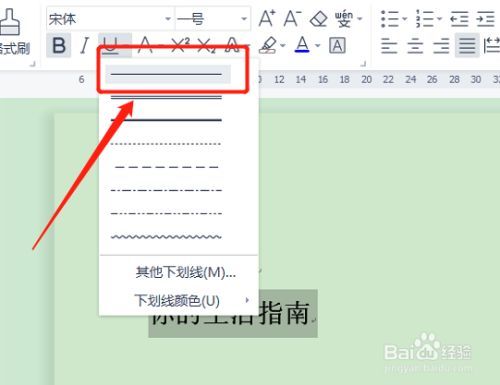
(1) 选择需要添加底部边框的文字或段落。
(2) 右键点击选中区域,选择“边框和底纹”。
(3) 在弹出的对话框中,选择“边框”选项卡。
(4) 在“应用于”下拉菜单中选择“文字”或“段落”。
(5) 在预览框中点击底部边框图标,设置线条样式、颜色和宽度。
(6) 点击“确定”完成设置。
2、为整个段落添加横线:
(1) 将光标放置在段落末尾,按Enter键新建一行。
(2) 在新行的开头连续输入三个以上的星号(***)、破折号(---)或等号(===),然后按Enter键,Word会自动将其转换为一条横线。
使用形状工具绘制横线
1、插入形状作为横线:
(1) 点击“插入”选项卡。
(2) 在“插图”组中,点击“形状”,选择直线工具。
(3) 在文档中拖动鼠标绘制所需长度的直线。
(4) 可以通过调整线条的颜色、粗细和样式来自定义外观。
使用表格边框
1、创建表格并设置边框:
(1) 点击“插入”选项卡,选择“表格”,根据需要插入适当行列数的表格。
(2) 选中整个表格或特定单元格。
(3) 右键点击选中区域,选择“表格属性”。
(4) 在“表格”选项卡中,点击“边框和底纹”按钮。
(5) 在“边框”选项卡中,设置所需的边框样式、颜色和宽度,特别是底部边框,以模拟横线效果。
(6) 点击“确定”应用设置。
使用文本框和形状组合
1、结合文本框和直线形状:
(1) 插入一个文本框,输入所需文字。
(2) 在文本框下方插入一个直线形状,调整位置和样式,使其看起来像是文本下方的横线。
通过以上多种方法,你可以在Word文档中灵活地添加各种形式的横线,以满足不同的排版需求,每种方法都有其独特的应用场景和优势,可以根据具体情况选择最合适的方式。
相关问答FAQs
Q1: 如何在Word中快速添加一条贯穿整个页面的水平线?
A1: 你可以使用快捷键法快速添加贯穿整个页面的水平线,确保你的光标位于需要插入水平线的位置,连续输入三个星号(***)、三个破折号(---)或三个等号(===),接着按下Enter键,Word会自动将这些符号转换为一条贯穿整个页面的水平线,这种方法简单快捷,适合快速添加水平线。
Q2: 如何在Word中自定义水平线的样式和颜色?
A2: 要自定义水平线的样式和颜色,你可以使用边框和底纹功能,将光标放置在需要添加水平线的位置,或者选中需要添加底部边框的段落(如果希望水平线出现在段落下方),右键点击选中区域,选择“边框和底纹”,在弹出的对话框中,选择“边框”选项卡,你可以设置线条的样式(如实线、虚线、点线等)、颜色以及线条的宽度,特别地,如果你想要自定义水平线的样式,可以在预览框中点击底部边框图标进行设置,点击“确定”应用你的自定义设置,这样,你就可以根据自己的喜好和文档风格来定制水平线的外观了。
各位小伙伴们,我刚刚为大家分享了有关怎么在word加横线的知识,希望对你们有所帮助。如果您还有其他相关问题需要解决,欢迎随时提出哦!
内容摘自:https://news.huochengrm.cn/cyzx/16937.html
